斌哥带你学习Win10操作系统使用心得及技巧三
时间:2017-07-09 来源:互联网 浏览量:


Win10自带平板模式的出现就是对应了微软对平板的进军,当然微软在平板方面的业绩却没有哪么理想。
我们给大家来说说Win10自带的平板模式的使用:
目前来说部份高端笔记本电脑使用的触屏,如果只是用来看看电影、听听音乐这就使得Win10使用平板模式就相对比较多.也比较方便了。
我们进入Win10第一感觉就是Win10的扁平化风格 也许这也是对应平板而设定的吧,
我们进入Win10后怎么进入平板模式的退出呢? 请看下图,一看便懂
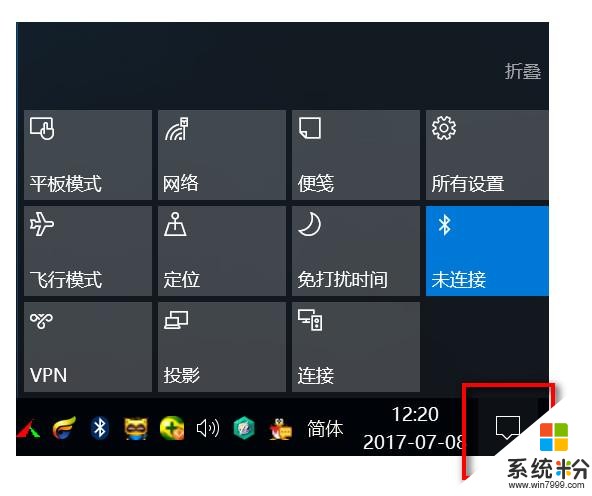
认准右下角有个正方形加一个角的图标
如上图我们点一下正方形+三角的图标,会弹出Win10的操作中心这里我们就可以点平板模式进入Win10的平板模式了,当然在平板模式下我们想要回桌面模式也是同样的操作即可(进入平板模式后右下角正方形+角的图标依然会在)。
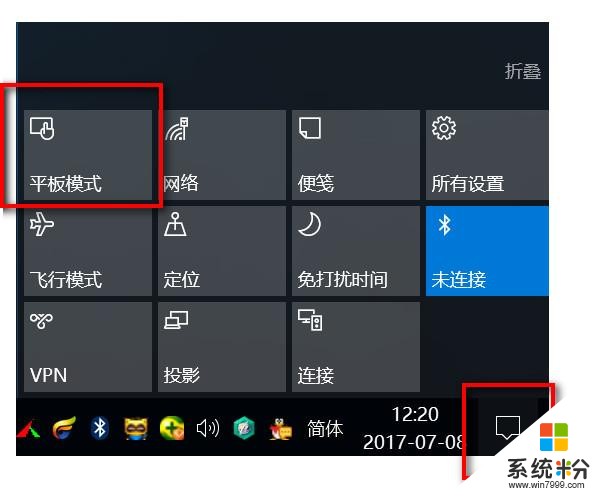
这里我们要提一下之前的所有开始菜单里的磁帖处了,进入平板模式后如果之前程序都放在磁帖处,哪么进入平板后我们就可以直接使用了。
如果你的电脑是触屏的话哪么用起来就比较顺畅和新颖了。

左上角的图标意思,如下图
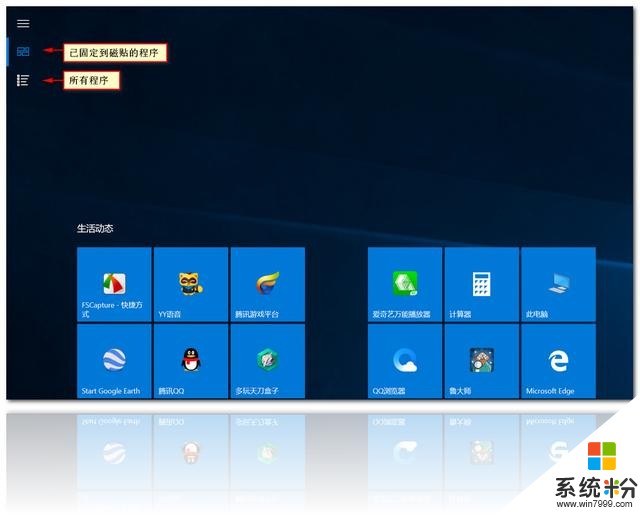
有三项中间一项就是开始菜单显的磁帖图标,第一项是开始
平板模式下左下角的开始菜单会有一点变化,如下图所示
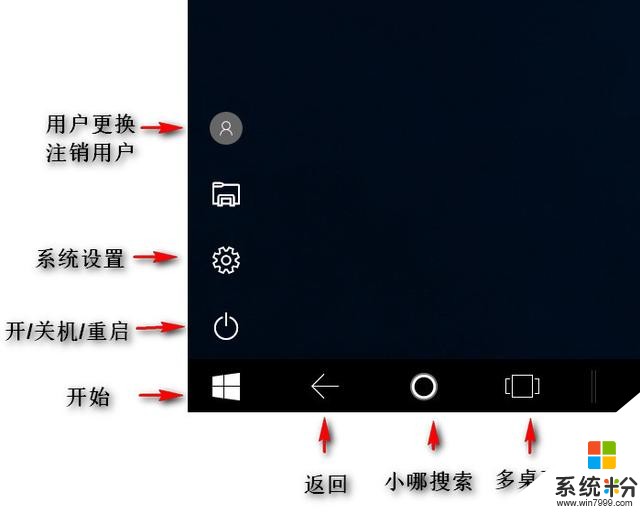
我们在平板模式下使用返回的频率可能会比较多,因为打开了程序后都要使用这个来进行返回。
悄悄告诉你个秘密:平板模式下开始菜单和我们在窗口模式下使用右下角的隐藏/显示桌面一样噢。
我要分享:
相关资讯
热门手机应用
